LG PH30JG Quick Setup Guide
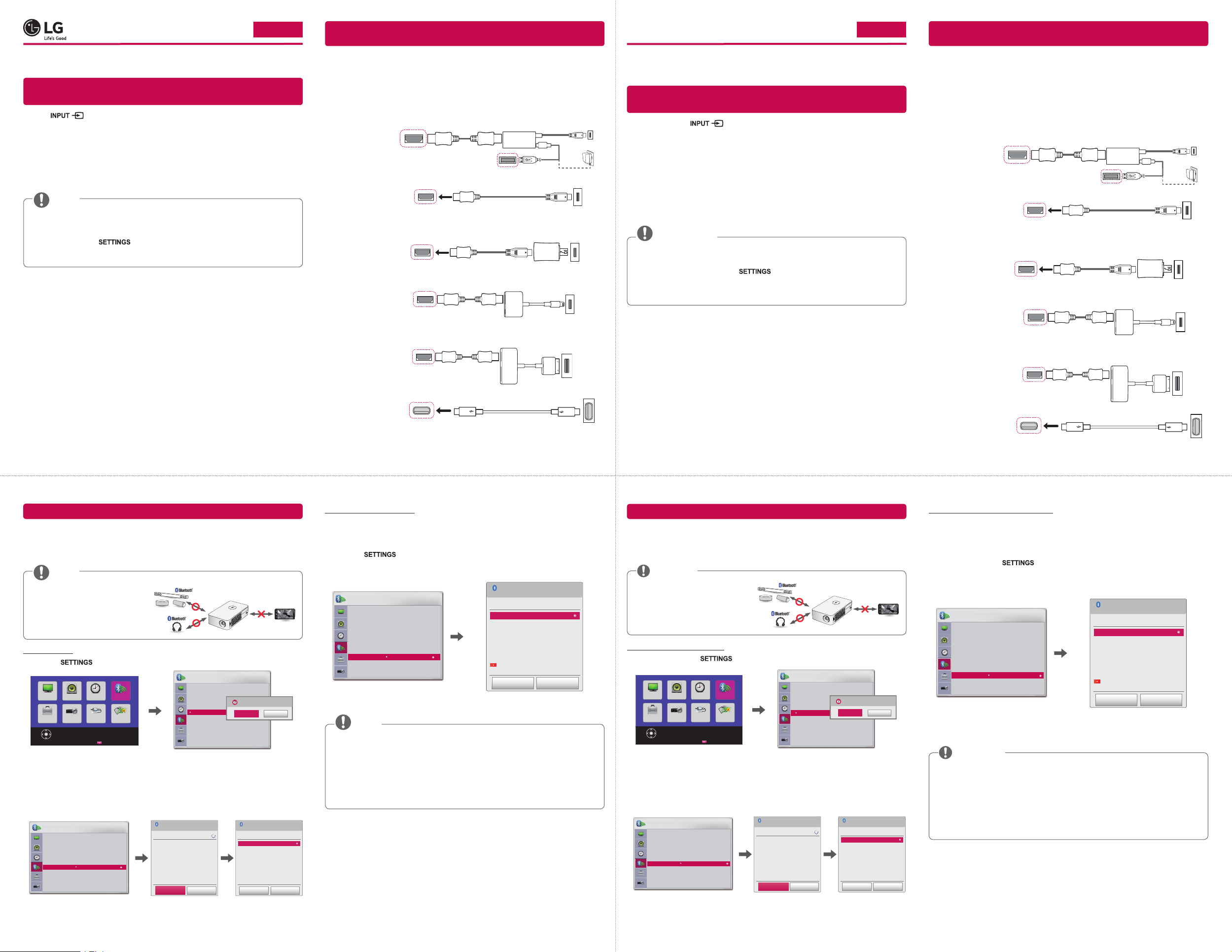
Quick User Guide for Projector
REMARQUE
REMARQUE
ENGLISH
• Connect a smart device (smartphone, tablet, etc.) or laptop to the projector using the wired/
wireless connection to enjoy the smart device or laptop screen enlarged by the projector.
To connect a smart device (smartphone, tablet, etc.) or laptop to the
projector using the wireless connection
Press the button on the projector remote control and select SCREEN SHARE. Launch
the relevant SCREEN SHARE function* on the device you want to connect. Search for the projector
on the smart device to connect. After the connection is made, the smart device screen will be
displayed through the projector.
(For specifi c instructions regarding this function, refer to the owner's manual for the smart device.)
* SCREEN SHARE functions
- Android OS smart device: Miracast (LG Electronics, etc.), Screen Mirroring (Samsung
Electronics, etc.), Wireless Mirroring, etc.
- Windows OS laptop: Intel WiDi, Miracast, etc.
NOTE
• Depending on the device you are using, the wireless connection may be weak or unstable. In
this case, make changes in Group to improve the connection.
• Depending on the network's environment, the wireless connection may be weak or unstable.
In this case, press the
settings in WIRELESS → SCREEN SHARE → Channel → Manual.
- Using the 5.0 GHz band is recommended. (Only 5.0 GHz Supported model)
www.lg.com
P/No: MBM64557382 (1707-REV00)
button on the remote control and change the channel
*MBM64557382*
To connect a smart device (smartphone, tablet, etc.) to the projector
using the wired connection
Connect a smart device to the projector using a cable* and set the external input of the projector to
HDMI. The smart device screen will then be displayed through the projector.
For model-specifi c instructions regarding use of the wired connection, please check with the smart
device manufacturer.
Supported smart devices may change depending on the circumstances of each manufacturer.
* Examples of how to connect a cable to different smart devices (cable purchased separately).
Charging port of a
smart device
Charging
cable of a
smart device
Charging port of a
smart device
Charging port of a
smart device
Charging port of
a smart device
Charging port of a
smart device
Charging port of a
smart device
Charger
Slimport supported
devices
MHL (5-pin) supported
devices
MHL (11-pin) supported
devices
Apple Lightning Digital
AV adapter supported
devices
Apple 30-pin Digital
AV adapter supported
devices
USB-C supported devices
* The picture may look different from the actual product.
Projector HDMI
port
Projector HDMI port
(MHL supported port)
Projector HDMI port
(MHL supported port)
Projector HDMI port
Projector HDMI port
Projector
USB-C port
HDMI cable
HDMI cable
HDMI cable
Projector USB port
MHL cable
Slimport adapter
MHL cable
Digital AV adapter
USB-C cable
5-pin to 11-pin
converter
Lightning Digital AV
adapter
Apple 30-pin
Guide d’utilisation rapide du projecteur
FRANÇAIS
• Branchez un appareil intelligent (téléphone intelligent, tablette, etc.) ou un ordinateur portable au
projecteur au moyen d’une connexion filaire ou sans fil pour agrandir l’écran de l’appareil intelligent
ou de l’ordinateur portable à l’aide du projecteur.
Connexion d’un appareil intelligent (téléphone intelligent, tablette, etc.) ou d’un
ordinateur portable au projecteur à l’aide d’une connexion sans fil
Appuyez sur le bouton de la télécommande du projecteur et sélectionnez SCREEN
SHARE. Activez la fonction relative à SCREEN SHARE* sur l’appareil que vous voulez connecter.
Recherchez le projecteur sur cet appareil intelligent pour vous connecter. Une fois la connexion
établie, l’écran de l’appareil intelligent sera diffusé par le projecteur.
(Pour connaître les directives propres à cette fonction, reportez-vous au manuel d’utilisation de
l’appareil intelligent.)
* Fonction SCREEN SHARE
- Appareils intelligents dotés du système d’exploitation Android:
Miracast (LG Electronics, etc.), Screen Mirroring (Samsung Electronics, etc.), Wireless Mirroring,
etc.
- Ordinateurs portables dotés du système d’exploitation Windows:
Intel WiDi, Miracast, etc.
REMARQUES
• En fonction de l’appareil que vous utilisez, la connexion sans fil peut être affaiblie ou instable.
Dans ce cas, faites des changements dans Groupe pour améliorer la connexion.
• En fonction de l’environnement réseau, la connexion sans fil peut être affaiblie ou instable.
Dans ce cas, appuyez sur le bouton
paramètres de la chaîne dans SANS FIL → SCREEN SHARE → Chaîne → Manuel.
- L’utilisation de la bande de fréquences de 5,0GHz est recommandée. (Pour les modèles à
5,0 GHz seulement)
de la télécommande et modifiez les
www.lg.com
Connexion d’un appareil intelligent (téléphone intelligent,
tablette, etc.) au projecteur à l’aide d’un câble
Branchez un appareil intelligent sur le projecteur à l’aide d’un câble* et réglez l’entrée externe du
projecteur sur HDMI. L’écran de l’appareil intelligent sera diffusé par le projecteur.
Pour connaître les instructions de connexion fi laire propres à chaque modèle, veuillez consulter le
fabricant de l’appareil intelligent.
Les appareils intelligents pris en charge peuvent varier d’un fabricant à l’autre.
* Voici des exemples montrant la façon de connecter un câble aux différents appareils intelligents
(câble vendu séparément).
Port de charge de
l’appareil intelligent
charge de
intelligent
Port de charge de
l’appareil intelligent
11broches
Port de charge de
l’appareil intelligent
Adaptateur audio-
vidéo numérique
Lightning
Port de charge
de l’appareil
intelligent
Port de charge de
l’appareil intelligent
l’appareil intelligent
Câble de
l’appareil
Chargeur
Port de charge de
Appareils avec
adaptateur Slimport
Appareils avec
adaptateur MHL
(5broches)
Appareils avec
adaptateur MHL
(11broches)
Appareils avec
adaptateur audio-
vidéo numérique Apple
Lightning
Appareils avec
adaptateur audio-vidéo
numérique Apple (30
broches)
Appareils compatibles
avec USB-C
*L’image ci-dessus peut différer du produit réel.
Port HDMI du
projecteur
Port HDMI du projecteur
(compatible avec MHL)
Port HDMI du projecteur
(compatible avec MHL)
Port HDMI du projecteur
Port HDMI du projecteur
Port USB-C
du projecteur
Câble HDMI
Câble HDMI
Câble HDMI
Adaptateur Slimport
Port USB du projecteur
Câble MHL
Câble MHL
Câble USB-C
Convertisseur de 5à
Adaptateur audio-vidéo
numérique Apple
(30 broches)
To Connect a Bluetooth Audio Device (Speaker/Headset)
The Bluetooth feature of the projector searches for nearby Bluetooth audio devices and enables you
to connect your desired Bluetooth device and your projector wirelessly, so you can hear the audio
from your projector via your desired Bluetooth audio device.
The following is how to connect a Bluetooth audio device:
* The menus in the images may differ in the actual product.
NOTE
• The Bluetooth function is to connect
the product to Bluetooth speakers
or Bluetooth headset. You cannot
connect the product to a mobile
phone through the Bluetooth
function.
Search Device
Press the button on your remote control and set WIRELESS → Bluetooth to On.
1
WIRELESS
PICTURE AUDIO TIME
OPTION 1 OPTION 2 INPUT MY MEDIA
Press OK(⊙) to set your wireless settings.
Set your desired Bluetooth audio device to Pairing mode.
2
(For information on how to set up the Pairing mode, see the manual of your Bluetooth audio
WIRELESS
ExitCustomer Support
• SCREEN SHARE : [PJTR][LG][0000]
• Bluetooth : On
device.)
Select the Search Device option to search for a device to connect to. (The total search time
3
is about 15 seconds. When your desired device appears in the list, you can stop the search by
selecting Stop searching. The time it takes to connect to a device may vary according to the
signal strength and the number of devices.)
WIRELESS
• SCREEN SHARE : [PJTR][LG][0000]
• Bluetooth : On
Select the device you want to connect to after the search is completed, and then the Bluetooth
4
audio device will be connected and added to List of registered devices automatically.
ꔂ Move ꔉ OK
• Group
• Channel
• Search Device
• List of registered devices
• AV Sync. Adjust
Search Device
List
Please wait.
Stop searching Close
Searching...
ꔂ Move ꔉ OK
• Group
Would you like to turn on Bluetooth?
• Channel
Yes
• Search Device
• List of registered devices
• AV Sync. Adjust
Search Device
List
HBS-700
Press OK(ꔉ) to connect the device.
Re-search Close
No
Search complete
List of registered devices
Bluetooth audio devices that have been connected to your product at least once are automatically
added to List of registered devices so that you can select and connect your desired device without a
search later on. The following is how to connect a Bluetooth audio device:
* The menus in the images may differ in the actual product.
Press the button on your remote control and set WIRELESS → Bluetooth to On.
1
Select WIRELESS → List of registered devices.
2
(Make sure that your desired Bluetooth audio device is turned on.)
List of registered devices
WIRELESS
• SCREEN SHARE : [PJTR][LG][0000]
• Bluetooth : On
Select the Bluetooth audio device you want to connect to, and then the device will be connected.
3
• Group
• Channel
• Search Device
• List of registered devices
• AV Sync. Adjust
ꔂ Move ꔉ OK
List
HBS-700
Delete
Press OK(ꔉ) to connect the device.
Delete All Close
NOTE
• If Bluetooth is On when you turn on your projector, the most recently connected Bluetooth
device will automatically be connected. Bluetooth audio devices, however, have a feature that
automatically turns themselves off, so please make sure your Bluetooth audio device is turned
on first. (For more information, see the manual of your Bluetooth audio device.)
• If the screen is out of sync with the sound of your Bluetooth audio device, adjust the
synchronization with the AV Sync. Adjust option.
• It is recommended that you keep the distance between your projector and the connected
Bluetooth device within 5 m (16 feet).
Connexion d’un appareil audio Bluetooth (haut-parleurs/casque d’écoute)
La fonction Bluetooth du projecteur recherche les appareils audio Bluetooth à proximité et vous permet
de connecter votre appareil Bluetooth et votre projecteur, le tout sans fi l. Vous pouvez ainsi entendre le
son de votre projecteur par l’intermédiaire de votre appareil audio Bluetooth.
Voici la marche à suivre pour connecter un appareil audio Bluetooth:
* Les menus dans les images peuvent différer de ceux du produit réel.
• La fonction Bluetooth permet de
connecter le produit à des hautparleurs ou à un casque d’écoute
Bluetooth. Vous ne pouvez pas
connecter le produit à un téléphone
cellulaire avec la fonction Bluetooth.
Rechercher un périphérique
Appuyez sur le bouton de votre télécommande et défi nissez la fonction SANS FIL →
1
Bluetooth à Marche.
IMAGE AUDIO HEURE SANS FIL
MES MÉDIAS
OPTION 1
Appuyez sur OK(⊙) pour définir vos paramètres sans fil.
Réglez l’appareil audio Bluetooth en mode couplage.
2
(Pour connaître la façon de paramétrer le mode couplage, reportez-vous au guide d’utilisation de
SOURCEOPTION 2
Support technique Sortie
votre appareil audio Bluetooth.)
Sélectionnez l’option Rechercher un périphérique pour rechercher un appareil auquel vous
3
connecter. (Le temps de recherche total est d’environ 15secondes. Lorsque l’appareil apparaît
dans la liste, vous pouvez arrêter la recherche en sélectionnant Arrêt de la recherche. Le temps
de connexion à un appareil peut varier selon la force du signal et le nombre de périphériques.)
SANS FIL
• SCREEN SHARE : [PJTR][LG][0000]
• Bluetooth : Marche
Une fois la recherche terminée, sélectionnez l’appareil avec lequel vous désirez établir une
4
connexion, puis l’appareil audio Bluetooth sera connecté et ajouté automatiquement à la Liste
ꔂ Déplacer ꔉ OK
• Groupe
• Chaîne
• Rechercher un périphérique
• Liste des périphériques enregistrés
• Régl. sync. AV
Rechercher un périphérique
Liste
Veuillez patienter.
Arrêt de la recherche
des périphériques enregistrés.
SANS FIL
• SCREEN SHARE : [PJTR][LG][0000]
• Bluetooth
Recherche...
Fermer
ꔂ Déplacer ꔉ OK
• Groupe
Voulez-vous activer le Bluetooth?
• Chaîne
Oui
: Marche
• Rechercher un périphérique
• Liste des périphériques enregistrés
• Régl. sync. AV
Rechercher un périphérique
Liste
HBS-700
Appuyez sur OK(ꔉ) pour établir la connexion avec le périphérique.
Recherche Fermer
Non
Recherche terminée
Liste des périphériques enregistrés
Les appareils audio Bluetooth qui ont été connectés à votre produit au moins une fois sont
automatiquement ajoutés à la Liste des périphériques enregistrés afi n que vous puissiez les
sélectionner et vous y connecter plus tard sans avoir à effectuer une recherche. Voici la marche à
suivre pour connecter un appareil audio Bluetooth:
* Les menus dans les images peuvent différer de ceux du produit réel.
Appuyez sur le bouton de votre télécommande et défi nissez la fonction SANS FIL →
1
Bluetooth à Marche.
Sélectionnez SANS FIL → Liste des périphériques enregistrés.
2
(Assurez-vous que l’appareil audio Bluetooth de votre choix est allumé.)
SANS FIL
• SCREEN SHARE : [PJTR][LG][0000]
• Bluetooth : Marche
Sélectionnez l’appareil audio Bluetooth auquel vous souhaitez vous connecter, puis l’appareil sera
3
connecté.
ꔂ Déplacer ꔉ OK
• Groupe
• Chaîne
• Rechercher un périphérique
• Liste des périphériques enregistrés
• Régl. sync. AV
REMARQUES
a fonction Bluetooth est activée lorsque vous allumez votre projecteur, le dernier appareil
• Si l
Bluetooth connecté sera automatiquement connecté. Cependant, les appareils audio
Bluetooth possèdent une fonction pour s’éteindre automatiquement, alors assurez-vous
d’abord que votre appareil audio Bluetooth est bien allumé. (Pour obtenir de plus amples
renseignements, reportez-vous au guide d’utilisation de votre appareil audio Bluetooth.)
• Si l’écran du projecteur et le son de votre appareil audio Bluetooth ne sont pas synchronisés,
réglez la synchronisation au moyen de l’option Régl. sync. AV.
• Il est recommandé de garder une distance de 5m entre votre projecteur et l’appareil
Bluetooth connecté.
Liste des périphériques enregistrés
Liste
HBS-700
Supprimer
Appuyez sur OK(ꔉ) pour établir la connexion avec le périphérique.
Supprimer tout Fermer
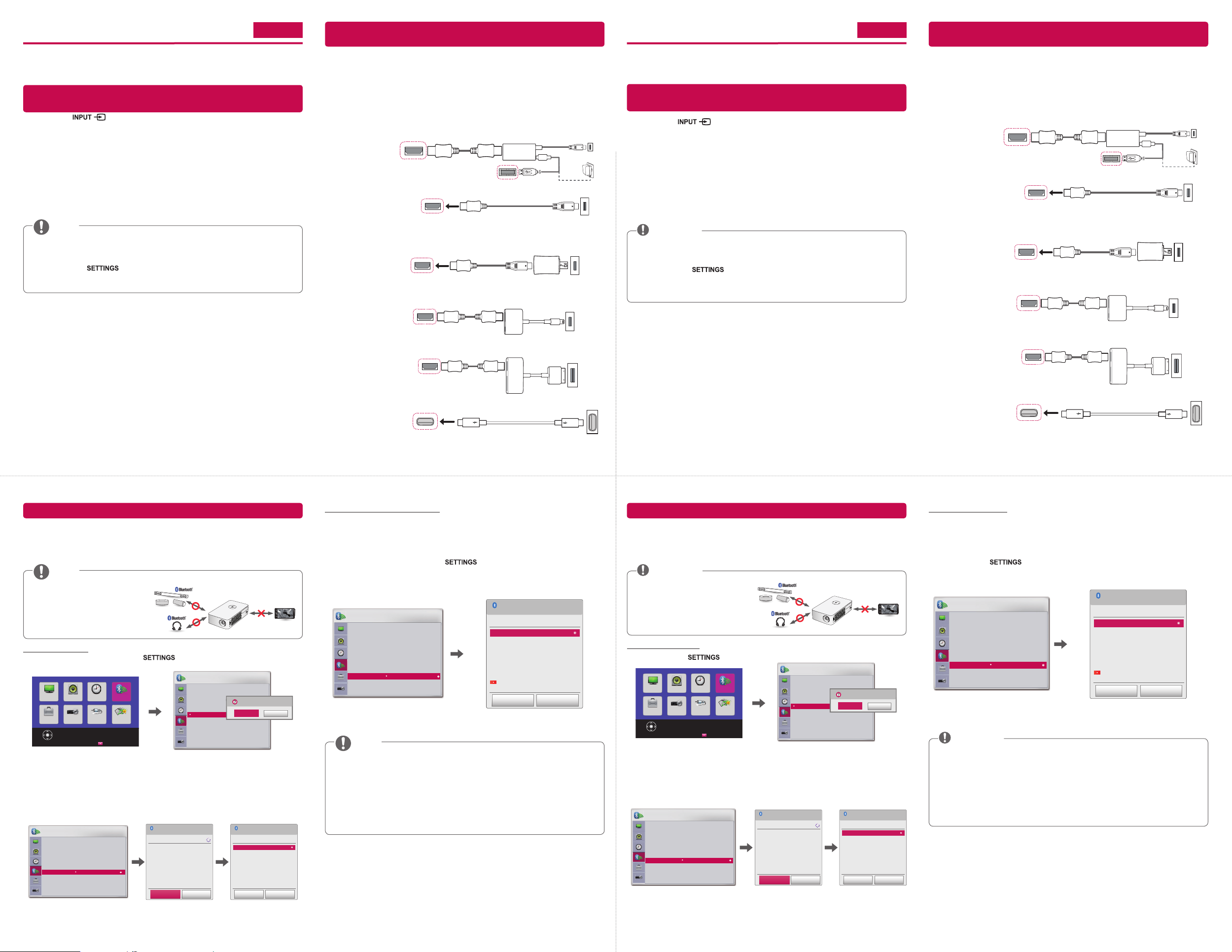
Guía rápida del usuario para el proyector
ESPAÑOL
• Conecte un dispositivo inteligente (teléfono inteligente, tablet, etc.) o computadora portátil al
proyector mediante una conexión por cable o inalámbrica para disfrutar de la pantalla ampliada del
dispositivo inteligente por el proyector.
Para conectar un dispositivo inteligente (teléfono inteligente, tablet, etc.) o
computadora portátil al proyector mediante una conexión inalámbrica
Presione el botón en el control remoto del proyector y seleccione SCREEN SHARE.
Inicie la función correspondiente de SCREEN SHARE* en el dispositivo que desea conectar. Busque
el proyector en el dispositivo inteligente que conectará. Una vez realizada la conexión, se mostrará la
pantalla del dispositivo inteligente a través del proyector.
(Para obtener instrucciones específi cas sobre esta función, consulte el manual del propietario para el
dispositivo inteligente).
* Funciones de SCREEN SHARE
- Dispositivo inteligente con sistema operativo Android
: Miracast (LG Electronics, etc.), Screen Mirroring (Duplicado de pantalla) (Samsung Electronics,
etc.), Wireless Mirroring (Duplicado inalámbrico), etc.
- Computadora portátil con sistema operativo Windows
: Intel WiDi, Miracast, etc.
NOTA
• Según el dispositivo que utilice, la conexión inalámbrica puede ser débil o inestable. En este
caso, realice cambios en Grupo para mejorar la conexión.
• Según el entorno de red, la conexión inalámbrica puede ser débil o inestable. En este caso,
presione el botón
RED INALÁMBRICA → SCREEN SHARE → Canal → Manual.
- Se recomienda utilizar la banda de 5,0GHz. (Para modelos que soportan 5,0 GHz)
en el control remoto y cambie la configuración de canales en
www.lg.com
Para conectar un dispositivo inteligente (teléfono inteligente, tablet, etc.)
al proyector mediante una conexión alámbrica
Conecte un dispositivo inteligente al proyector mediante un cable* y confi gure la entrada externa del
proyector en HDMI. Se mostrará la pantalla del dispositivo inteligente a través del proyector.
Para ver las instrucciones específi cas de cada modelo con respecto al uso de la conexión alámbrica,
consulte con el fabricante del dispositivo inteligente.
Los dispositivos inteligentes compatibles pueden variar según las circunstancias de cada fabricante.
* Ejemplos de cómo conectar un cable a diferentes dispositivos inteligentes (el cable se vende por
separado)
Puerto de carga de un
carga de un
Puerto de carga de un
dispositivo inteligente
11 pines
Puerto de carga de un
dispositivo inteligente
Digital AV
Puerto de carga de un
dispositivo inteligente
Puerto de carga de un
dispositivo inteligente
Puerto de carga de un
dispositivo inteligente
dispositivo inteligente
Cable de
dispositivo
inteligente
Cargador
Dispositivos compatibles
con Slimport
Dispositivos compatibles
con MHL (5 pines)
Dispositivos compatibles
con MHL (11 pines)
Dispositivos compatibles
con el adaptador
Lightning Digital AV de
Apple
Dispositivos compatibles
con el adaptador Digital
AV de 30 pines de Apple
Dispositivos compatibles
con USB-C
* La imagen puede ser diferente del producto real.
Puerto HDMI del
proyector
Puerto HDMI del proyector
(puerto compatible con MHL)
Puerto HDMI del proyector
(puerto compatible con MHL)
Puerto HDMI del proyector
Puerto HDMI del
Puerto USB-C
del proyector
proyector
Cable HDMI
Cable HDMI
Cable HDMI
Adaptador Slimport
Puerto USB del proyector
Cable MHL
Cable MHL
Cable USB-C
Convertidor de 5 a
Adaptador Lightning
Adaptador Digital AV
Apple de 30 pines
Guia Rápido do Usuário - Projetor
PORTUGUÊS
• Ligue um dispositivo inteligente (smartphone, tablet, etc.) ou computador portátil ao projetor
utilizando uma conexão com fios/sem fios para desfrutar de uma expansão de tela do dispositivo
inteligente pelo projetor.
Para conectar um dispositivo inteligente (smartphone, tablet, etc.) ou
computador portátil ao projetor usando a rede sem fios
Pressione o botão no controle remoto do projetor e selecione SCREEN SHARE. Habilite
a função SCREEN SHARE* no dispositivo com o qual você deseja estabelecer conexão. Procure o
projetor no dispositivo inteligente para se conectar. Depois que a conexão for estabelecida, a tela do
dispositivo inteligente será exibida por meio do projetor.
(Para obter instruções específi cas relativas a esta função, consulte o manual do proprietário do
dispositivo inteligente).
* Funções SCREEN SHARE
- Dispositivo inteligente de SO Android
: Miracast (LG Electronics, etc.), Screen Mirroring (Espelhamento de tela) (Samsung Electronics,
etc.), Wireless Mirroring (Espelhamento sem fi o), etc.
- Computador portátil de SO Windows
: Intel WiDi, Miracast, etc.
OBSERVAÇÃO
• Dependendo do dispositivo utilizado, a conexão sem fios pode ser fraca ou instável. Neste
caso, faça alterações no Grupo para melhorar a conexão.
• Dependendo do ambiente da rede, a conexão sem fios pode ser fraca ou instável. Neste caso,
pressione o botão
FIO → SCREEN SHARE → Canal → Manual.
- Recomendamos o uso de Banda de Transmissão de 5,0 GHz (somente modelos que
suportam 5,0 GHz).
no controle remoto e mude as configurações do canal em SEM
www.lg.com
Para conectar um dispositivo inteligente (smartphone, tablet, etc.) ao
projetor usando a rede com fio
Ligue um dispositivo inteligente ao projetor usando um cabo* e defi na a entrada externa do projetor para HDMI.
A tela do dispositivo inteligente será, então, exibida por meio do projetor.
Para instruções específi cas ao modelo com relação ao uso da conexão por fi os, verifi que com o fabricante do
dispositivo inteligente.
Dispositivos inteligentes suportados podem mudar dependendo da situação de cada fabricante.
* Exemplos de como conectar um cabo a diferentes dispositivos inteligentes (cabo vendido separadamente)
Porta de carregamento
Cabo HDMI
Dispositivos com suporte
a Slimport
Dispositivos com suporte
de MHL
(5 pinos)
Dispositivos com suporte
de MHL
(11 pinos)
Dispositivos com suporte
ao adaptador AV digital
de iluminação da Apple
Dispositivos com suporte
ao adaptador AV digital
de 30 pinos da Apple
Dispositivos com suporte para
USB-C
Porta HDMI do
projetor
Porta HDMI do projetor
(Porta com suporte de MHL)
Porta HDMI do projetor
(Porta com suporte de MHL)
Porta HDMI do projetor
Porta HDMI do projetor
Porta USB-C
do projetor
Cabo HDMI
* A imagem pode ser diferente de seu produto atual.
Cabo HDMI
Adaptador Slimport
Porta USB do projetor
Cabo MHL
Cabo USB-C
Cabo MHL
Conversor de 5 pinos
Adaptador AV digital
Adaptador AV digital
de 30 pinos da Apple
de iluminação
do dispositivo inteligente
Cabo de
carregamento
de um
dispositivo
inteligente
Porta de carregamento
do dispositivo inteligente
a 11 pinos
Porta de carregamento do
dispositivo inteligente
Porta de carregamento
do dispositivo inteligente
Porta de carregamento
do dispositivo inteligente
Porta de carregamento
do dispositivo inteligente
Carregador
Conexión de un dispositivo de audio Bluetooth (bocinas/auriculares)
La función Bluetooth del proyector busca los dispositivos de audio Bluetooth cercanos y le permite
conectar el dispositivo Bluetooth deseado con el proyector de manera inalámbrica, por lo que puede
escuchar el audio desde el proyector a través de su dispositivo de audio Bluetooth deseado.
A continuación, se indica cómo conectar un dispositivo de audio Bluetooth:
* Es posible que los menús en las imágenes no sean iguales en el producto real.
NOTA
• La función Bluetooth es para
conectar el producto a las bocinas
Bluetooth o a los auriculares
Bluetooth. No puede conectar el
producto a un teléfono móvil a través
de la función Bluetooth.
Buscar dispositivo
En su control remoto, presione el botón y confi gure RED INALÁMBRICA →
1
Bluetooth en Encendido.
RED INALÁMBRICA
IMAGEN AUDIO HORA
OPCIÓN 1
Pulsar OK(⊙) para establecer la configuración de red inalámbrica.
Confi gure su dispositivo de audio Bluetooth deseado en modo de emparejamiento.
2
(Para obtener más información sobre cómo confi gurar el modo de emparejamiento, consulte el
ENTRADASOPCIÓN 2
RED INALÁMBRICA
MIS MEDIOS
Asistencia al cliente Salir
• SCREEN SHARE : [PJTR][LG][0000]
• Bluetooth : Encendido
manual de su dispositivo de audio Bluetooth).
Seleccione la opción Buscar dispositivo para buscar un dispositivo al que conectarse. (El tiempo
3
de búsqueda total es de unos 15 segundos. Cuando el dispositivo deseado aparezca en la lista,
puede detener la búsqueda. Seleccione Parar búsqueda. El tiempo que demora en establecerse
la conexión de un dispositivo puede variar según la intensidad de la señal y el número de
dispositivos).
RED INALÁMBRICA
• SCREEN SHARE : [PJTR][LG][0000]
• Bluetooth : Encendido
Una vez que se haya completado la búsqueda, seleccione el dispositivo al que desea conectarse. El
4
dispositivo de audio Bluetooth se conectará y se agregará a la Lista de dispositivos registrados
ꔂ Mover ꔉ OK
• Grupo
• Canal
• Buscar dispositivo
• Lista de dispositivos registrados
• Sinc. AV
Buscar dispositivo
Lista
Por favor espere.
Parar búsqueda Cerrar
Buscando...
automáticamente.
ꔂ Mover ꔉ OK
• Grupo
¿Desea activar el Bluetooth?
• Canal
Sí
• Buscar dispositivo
• Lista de dispositivos registrados
• Sinc. AV
Buscar dispositivo
Lista
HBS-700
Presione OK(ꔉ) para conectar al dispositivo.
Volver a Explorar
No
Búsqueda finalizada
Cerrar
Lista de dispositivos registrados
Los dispositivos de audio Bluetooth que se hayan conectado a su producto al menos una vez se
agregan automáticamente a la Lista de dispositivos registrados para que pueda seleccionar y
conectar el dispositivo deseado sin tener que realizar una nueva búsqueda. A continuación, se indica
cómo conectar un dispositivo de audio Bluetooth:
* Es posible que los menús en las imágenes no sean iguales en el producto real.
En su control remoto, presione el botón y confi gure RED INALÁMBRICA →
1
Bluetooth en Encendido.
Seleccione RED INALÁMBRICA → Lista de dispositivos registrados.
2
(Asegúrese de que el dispositivo de audio Bluetooth deseado esté activado).
Lista de dispositivos registrados
RED INALÁMBRICA
• SCREEN SHARE : [PJTR][LG][0000]
• Bluetooth : Encendido
Seleccione el dispositivo de audio Bluetooth al que desea conectarse. A continuación, se conectará
3
el dispositivo.
• Grupo
• Canal
• Buscar dispositivo
• Lista de dispositivos registrados
• Sinc. AV
ꔂ Mover ꔉ OK
Lista
HBS-700
Borrar
Presione OK(ꔉ) para conectar al dispositivo.
Borrar todo Cerrar
NOTA
• Si Bluet
• Si la pantalla no está sincronizada con el sonido de su dispositivo de audio Bluetooth, ajuste la
• Le recomendamos que mantenga una distancia de cinco metros (16pies) entre el proyector y
ooth se encuentra encendido cuando encienda el proyector, se conectará
automáticamente el último dispositivo Bluetooth conectado. Sin embargo, los dispositivos
de audio Bluetooth tienen una función que los desactiva automáticamente. Primero que
todo, asegúrese de que el dispositivo de audio Bluetooth esté activado. (Para obtener más
información, consulte el manual de su dispositivo de audio Bluetooth).
sincronización con la opción Sinc. AV.
el dispositivo Bluetooth conectado.
Para conectar um dispositivo de áudio Bluetooth (alto-falante/fone de ouvido)
A função Bluetooth do projetor busca por dispositivos de áudio Bluetooth próximos e permite
conectar seu dispositivo Bluetooth desejado ao projetor sem fi o, assim é possível ouvir o áudio do seu
projetor através do dispositivo de áudio Bluetooth desejado.
A seguir, veja como conectar um dispositivo de áudio Bluetooth:
* Os menus nas imagens podem ser diferentes do produto real.
OBSERVAÇÃO
• A função Bluetooth do produto serve
para conectar dispositivos de áudio
Bluetooth. Não é possível conectar o
produto a um telefone celular através
da função Bluetooth.
Procurar Dispositivo
Pressione o botão no controle remoto e acesse SEM FIO → Bluetooth para Ligado.
1
IMAGEM ÁUDIO HORA SEM FIO
OPÇÃO 1
Pressione OK(⊙) para definir as configurações do sem fio.
Confi gure o dispositivo de áudio Bluetooth desejado no modo Emparelhamento.
2
(Para obter informações sobre como confi gurar o modo Emparelhamento, consulte o manual do
seu dispositivo de áudio Bluetooth.)
Selecione a opção Procurar Dispositivo para procurar por um dispositivo para conectar. (O tempo
3
de pesquisa total é de cerca de 15 segundos. Quando o dispositivo desejado for exibido na lista,
você poderá interromper a busca selecionando Parar busca. O tempo para a conexão com um
dispositivo pode variar conforme a intensidade do sinal e o número de dispositivos.)
SEM FIO
• SCREEN SHARE : [PJTR][LG][0000]
• Bluetooth : Ligado
Selecione o dispositivo ao qual você deseja conectar depois que a pesquisa terminar e, em
4
seguida, o dispositivo de áudio Bluetooth será conectado e adicionado à Lista disp. registrados
automaticamente.
ENTRADASOPÇÃO 2
MINHAS MÍDIAS
Apoio ao cliente Sair
ꔂ Navegar ꔉ OK
• Grupo
• Canal
• Procurar Disposit
• Lista disp. registrados
• Sincronização AV
Lista
Aguarde.
ivo
SEM FIO
• SCREEN SHARE : [PJTR][LG][0000]
• Bluetooth : Ligado
Procurar Dispositivo
Procurando...
Parar busca Fechar
ꔂ Navegar ꔉ OK
• Grupo
Gostaria de ligar o Bluetooth?
• Canal
Sim
• Procurar Dispositivo
• Lista disp. registrados
• Sincronização AV
Procurar Dispositivo
Lista
HBS-700
Pressione OK(ꔉ) para conectar o dispositivo.
Pesquisar Fechar
Não
Busca concluída
Lista disp. registrados
Os dispositivos de áudio Bluetooth que foram conectadas ao seu produto pelo menos uma vez são
automaticamente adicionados à Lista disp. registrados para que você possa selecionar e conectar o
dispositivo desejado sem pesquisar posteriormente. A seguir, veja como conectar um dispositivo de
áudio Bluetooth:
* Os menus nas imagens podem ser diferentes do produto real.
Pressione o botão no controle remoto e acesse SEM FIO → Bluetooth para Ligado.
1
Selecione SEM FIO → Lista disp. registrados.
2
(Certifi que-se de que o dispositivo de áudio Bluetooth desejado está ligado.)
SEM FIO
• SCREEN SHARE : [PJTR][LG][0000]
• Bluetooth : Ligado
Selecione o dispositivo de áudio Bluetooth ao qual deseja conectar e, em seguida, o dispositivo
3
será conectado.
• Grupo
• Canal
• Procurar Dispositivo
• Lista disp. registrados
• Sincronização AV
ꔂ Navegar ꔉ OK
OBSERVAÇÃO
• Se o Bluet
ooth estiver Ligado ao ligar o projetor, o dispositivo Bluetooth conectado mais
recentemente será conectado automaticamente. No entanto, os dispositivos de áudio
Bluetooth contam com um recurso que os desliga automaticamente e, por isso, certifique-se
de que o dispositivo de áudio Bluetooth esteja ligado primeiro. (Para obter mais informações,
consulte o manual do seu dispositivo de áudio Bluetooth.)
• Se a tela estiver fora de sincronia com o som do seu dispositivo de áudio Bluetooth, ajuste a
sincronização com a opção Sincronização AV.
• Recomenda-se manter uma distância de 5 m entre o projetor e o dispositivo Bluetooth
conectado.
Lista disp. registrados
Lista
HBS-700
Excluir
Pressione OK(ꔉ) para conectar o dispositivo.
Excluir tudo Fechar
